画面が壊れた携帯電話でUSBデバッグをオンにすることは可能ですか? 問題のデバイスはSamsungのFlipです。PCから携帯電話を操作する方法を探しているのですが、使用しているプログラムではUSBデバッグをオンにする必要があります。画面が壊れる前にオンにしていなかったと思います。
- Redditより
Androidデバイスの画面が壊れると、特に重要なデータにアクセスする必要がある場合、非常にイライラすることがあります。ファイルの管理、バックアップの実行、データの復元には、USBデバッグを有効にする必要があることがよくあります。しかし、画面が割れたり反応しなくなったりすると、デバイスの操作が困難になります。
このガイドでは、画面が壊れたAndroid端末でUSBデバッグを有効にする複数の方法を解説します。さらに、データの損失を防ぎ、安全にデータを復元する方法についても解説します。
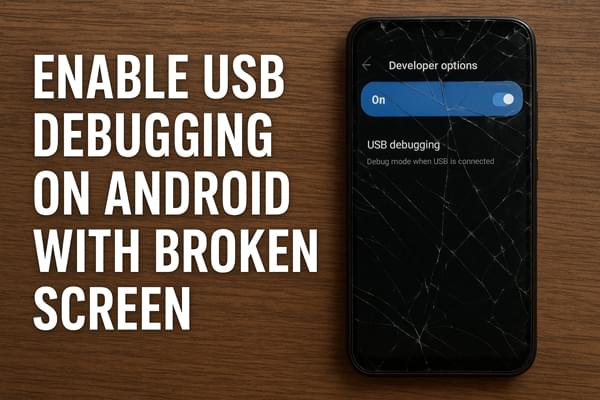
スマートフォンのタッチスクリーンを使わずにUSBデバッグを有効にする実用的な方法の一つは、OTG(On-The-Go)アダプターとUSBマウスを使用することです。この方法を使えば、まるで画面をタッチしているかのようにマウスを使ってデバイスを操作できます。
OTG アダプターと USB マウスを使用してAndroidで USB デバッグを有効にする手順は次のとおりです。
ステップ 1. Androidスマートフォンと互換性のある OTG アダプターを入手します。
ステップ 2. USB マウスを OTG アダプターに接続します。
ステップ3. OTGアダプターをAndroidデバイスに接続します。マウスカーソルが画面に表示されます。

ステップ4. マウスを使ってデバイスのロックを解除します。「設定」>「端末情報」>「ビルド番号」に移動し、7回タップして「開発者向けオプション」を有効にします。
ステップ 5.「開発者向けオプション」>「USB デバッグ」に移動してオンに切り替えます。
Android SDKと呼ばれる強力なツールを提供しており、これにはADB( Android Debug Bridge)が含まれています。ADBを使用すると、画面に触れることなく、デバイスとの通信、APKのインストール、コンピューターからの直接コマンド実行が可能になります。
ただし、ADBを使用するにはUSBデバッグを有効にする必要があります。画面が壊れていて、USBデバッグが有効になっていない場合は、ClockworkModリカバリモードを使用してこの制限を回避してみてください。
この方法はプロの技術者向けです。コマンドラインツールやAndroidシステムコマンドに慣れていない場合、この方法を試すとデバイスに回復不能な損傷を与える可能性があります。
仕組みは以下のとおりです:
ステップ1. ClockworkMod Recoveryを起動する
デバイスが ClockworkMod Recovery に入るまで、「電源」+「ホーム」+「音量を上げる/下げる」 (携帯電話のモデルによって異なります) を押し続けます。
ステップ2. ADB接続を確認する
スマートフォンをコンピューターに接続し、ADBが認識していることを確認してください。コマンドプロンプトで「adb devices」と入力してください。
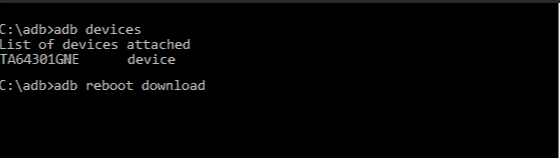
ステップ3.データをバックアップする
接続が確認されたら、次のコマンドを使用してデータをバックアップします (数分かかる場合があります): adb pull /data/media/clockworkmod/backup~/Desktop/ Android -up。
どちらの方法もうまくいかない場合、またはUSBデバッグを有効にできない場合でも、 USBデバッグを有効にせずに画面が壊れたAndroidからデータを復元できます。必要なのは「Broken Android Data Extraction」だけです。これは、USBデバッグを有効にせずに、壊れた/画面が真っ暗になった/ロックされたAndroidスマートフォンからデータを復元できる、 Androidユーザー向けの専門アプリケーションです。
壊れたAndroidデータ抽出の主な機能
USBデバッグなしで壊れたAndroidデータを回復する手順:
01壊れたAndroidデータ復旧ソフトをパソコンにインストールして起動します。USBケーブルを使ってAndroidデバイスをパソコンに接続します。画面から「壊れたAndroidデータ抽出」モードを選択します。

02接続されているAndroidデバイスが、タッチスクリーンが黒くなったり、壊れていたり、反応しなかったりして壊れている場合は、「開始」ボタンをクリックして携帯電話の名前とモデルを確認し、次の手順に進みます。

ただし、 Androidがクラッシュしたり、 Android OSに何らかの問題がある場合は、続行するにはAndroid正常な状態に修復する必要があるかもしれません。その場合は、「デバイスの修復」にチェックを入れて次のステップに進んでください。
03画面の指示に従ってダウンロード モードに入り、「開始」ボタンをクリックしてファイルのスキャンまたはファームウェアのダウンロードを開始し、システムの問題を修正します。
04 Android内のすべてのコンテンツがスキャンされます。結果はカテゴリ別に表示されますので、ご希望のものをお選びください。復元したいデータの種類にチェックを入れ、「復元」ボタンをクリックしてください。

壊れたAndroid画面でUSBデバッグを有効にするのは難しい場合がありますが、不可能ではありません。ディスプレイがまだ表示されている場合は、OTGアダプターとマウスを使用できます。一方、より深いレベルの復旧シナリオでは、ADBコマンドが役立つ場合があります。
ただし、USBデバッグを全くオンにできない場合は、 Broken Android Data Extractionを使用すると、画面操作を必要とせずに安全かつ直接的にデータを復元できます。適切なソリューションを使用すれば、画面が完全に使用できなくなっても、重要なファイルにアクセスして保存することができます。
関連記事:
画面が壊れてロックされたAndroid携帯からデータを回復するにはどうすればいいですか?
[完全ガイド] 壊れたAndroid携帯からデータを復元する方法は?





